par Shaun le 01 octobre 2021 dans les extensions Google Chrome – Dernière mise à jour : 30 septembre 2021 – 1 commentaire
Bonne nouvelle, vous pouvez éditer vos PDF directement depuis votre navigateur ! Mais quels outils sont les meilleurs pour le travail ?
La plupart des types de fichiers sont faciles à modifier. Il suffit de les jeter dans l'un des innombrables programmes d'édition fournis avec pratiquement tous les ordinateurs jamais créés, et de modifier les paramètres jusqu'à ce que vous obteniez le résultat souhaité. Les PDF, cependant, sont un peu différents.
Pour vous aider à parcourir les innombrables plugins dédiés aux PDF, nous avons compilé une liste de neuf modules complémentaires essentiels qui vous permettront d'éditer facilement des PDF directement depuis votre navigateur.
Extensions recommandées pour l'édition de PDF dans Chrome
Il est pratiquement vertigineux d'essayer de nager dans tous les éditeurs PDF disponibles pour Chrome. Ainsi, plutôt que d'essayer d'adopter une approche par essais et erreurs et de télécharger tous les derniers, laissez-nous faire le travail pour vous.
Nous avons réduit les nombreuses options à une liste de neuf. Voici nos choix :
PUBLICITÉ
- Kami : ajoutez des commentaires, effacez/ajoutez des dessins et partagez des PDF
- Yawas : surlignez et laissez facilement des commentaires sur les PDF et les pages Web
- Xodo PDF Viewer and Editor : modifiez, annotez et partagez/collaborez sur des documents li>
- Petit pdf: Plugin facile à utiliser pour convertir, fusionner, compresser et éditer des PDF
- Hypothèse : vous permet d'éditer des PDF et des pages Web à partir de votre navigateur
- Soda PDF : ouvrez, fusionnez et téléchargez des fichiers PDF depuis votre navigateur
- Smart PDF : convertissez des fichiers PDF en images et modifiez-les depuis votre navigateur
- Fusionner PDF : idéal pour diviser et fusionner vos fichiers PDF
< li>Sejda PDF Editor : éditeur gratuit pour diviser et fusionner vos PDF, ou les convertir et les éditer directement depuis votre navigateur
Liste des 9 meilleures extensions PDF Chrome
Maintenant que vous avez vu notre liste, voici un aperçu de chacune de nos neuf principales extensions.
Kami

Caractéristiques principales de Kami & résumé des spécifications
- Note : 4.5/5
- Compatibilité des navigateurs : Chrome, Firefox et Internet Explorer
- Tarifs : Gratuit
- Fonctionnalité : Un ensemble d'outils massif pour annoter, modifier et transformer des PDF, des images et d'autres documents.
Kami pros & contre
Avantages
- Sélection massive d'outils utiles
- Permet l'édition d'innombrables types de documents le tout depuis votre navigateur
- Extension est entièrement gratuit à utiliser
- Fonctionne parfaitement
Inconvénients
PUBLICITÉ
- Interface assez encombrée
- A une courbe d'apprentissage assez raide pour commencer

Kami est une extension ambitieuse qui permet l'édition de PDF, d'images, et toutes sortes de fichiers. Il s'agit d'un espace de travail complet qui vous permet de modifier vos documents avec des annotations, des commentaires, des marques, des modifications complètes de texte et d'images, des dessins, des formulaires remplis, etc.
Alors que Kami est techniquement conçu pour être un flux de travail pédagogique pour l'édition de documents d'étudiants, il fonctionne parfaitement comme un outil pour éditer des PDF de tout type. Il s'agit de l'une des trousses d'outils les plus abondantes que nous ayons vues à partir d'une extension, pratiquement au même niveau que le logiciel officiel d'édition de PDF d'Adobe lui-même en termes de ce que vous pouvez accomplir avec.
PUBLICITÉ< p>Vous pouvez télécharger l'extension Kami pour le navigateur Chrome ici.
Yawas

Caractéristiques principales de Yawa & résumé des spécifications
- Note : 3.5/5
- Compatibilité des navigateurs : Chrome et Firefox
- Tarifs : Gratuit
- Fonctionnalité : Mettez en surbrillance et annotez les pages Web et les PDF
< fort>Pros Yawas & inconvénients
Avantages
- Extrêmement facile à utiliser
- Enregistre les faits saillants pour toutes les visites suivantes
- Offre des raccourcis clavier rapides
Inconvénients
- Si vous vous déconnectez de Google, vous ne pouvez pas voir vos points saillants

Alors que la création de favoris et l'enregistrement de pages Web sont déjà très pratique tel quel, que se passe-t-il lorsque vous ne vous souciez que d'économiser une petite partied'un site massif avec des murs de texte ? Juste un petit extrait d'informations que vous ne voulez pas avoir à parcourir une page entière de centaines de mots pour trouver. Peut-être que quelque chose d'un peu plus serait pratique.
Avec Yawas, vous avez la possibilité de créer des surbrillances et des annotations sur n'importe quelle page Web en ligne. Cependant, ce n'est pas sa seule fonctionnalité utile. Tous ces outils d'annotationpeut également être utilisé pour les PDF, vous permettant de marquer, de commenter ou de mettre en évidence facilement n'importe quel PDF à partir de votre navigateur. Et si cela n'était pas assez facile, vous pouvez même lier des raccourcis pour chaque outil afin d'annoter et de mettre en surbrillance n'importe quoi d'une simple pression sur un bouton.
Vous pouvez télécharger l'extension Yawas pour le navigateur Chrome. ici.
Xodo PDF Viewer & Éditeur

Xodo PDF Viewer & Caractéristiques principales de l'éditeur & résumé des spécifications
- Note : 3/5
- Compatibilité avec les navigateurs : Chrome
- Tarification : Gratuit
- Fonctionnalité : Large boîte à outils pour la lecture, l'édition et l'annotation Fichiers PDF
Xodo PDF Viewer & Pros de l'éditeur & inconvénients
Avantages
- Interface claire et facile
- Modifier, fusionner, marquer, annoter, remplir et rédigez des PDF comme vous le souhaitez
- Outil tout-en-un avec des fonctionnalités de nombreux autres lecteurs et éditeurs
- Compatible avec Google Drive.
Inconvénients
- Connu pour être bogué avec Chromebook

Voici l'une de ces extensions “tout-en-un” que nous aimons voir. Visionneuse PDF Xodo et amp; Editor est un plugin Google Chrome qui vous permet de lire, éditer, annoter et faire toutes sortes de choses avec vos fichiers PDF, le tout depuis le confort de votre navigateur. La meilleure partie, bien sûr, est que tous ses outils sont entièrement gratuits.
Malheureusement, l'extension est connue pour être très boguée avec les ordinateurs Chromebook, donc la prudence est de mise. Mais à part cela, Xodo est un excellent ensemble d'outils pour éditer, personnaliser et remplir facilement n'importe quel PDF que vous souhaitez.
Vous pouvez télécharger le PDF Xodo Visionneuse & Extension de l'éditeur pour le navigateur Chrome ici.
Smallpdf

Caractéristiques principales de Smallpdf & résumé des spécifications
- Note : 5/5
- Compatibilité du navigateur : Chrome
- Tarifs : Gratuit
- Fonctionnalité : Un moyen simple d'éditer, de convertir et de compresser des fichiers PDF en toute simplicité
Smallpdf pros & inconvénients
Avantages
- Extrêmement facile à utiliser
- Outils pour éditer, fusionner, diviser, extraire et compresser
- Protéger, déverrouiller, signer et envoyer des PDF
- Intégré à la prise en charge de Gmail
Inconvénients
- Fréquentes fenêtres contextuelles vous rappelant d'acheter la version complète

Il existe des extensions qui offrent une grande variété d'outils différents, et il y a ceux qui vont au-delà. Smallpdf, malgré son nom, n'est pas du tout un petit plugin. Pourquoi se contenter de plugins séparés pour l'édition, l'annotation, le remplissage et la transformationvotre PDF alors que vous pouvez tout avoir dans une seule extension ?
Smallpdf est la solution idéale pour redimensionner, reformater et éditer chaque partie de vos fichiers PDF. Avec une interface incroyablement facile à utiliser, Smallpdf vous permet de faire tout ce dont vous avez besoin avec vos fichiers PDF, le tout dans un ensemble soigné où chaque fonctionnalité et chaque bouton sont à portée de main.
Vous pouvez télécharger l'extension Smallpdf pour le navigateur Chrome ici.
Hypothèse

Caractéristiques principales de l'hypothèse & résumé des spécifications
- Note : 4.5/5
- Compatibilité des navigateurs : Chrome
- Tarifs : Gratuit
- Fonctionnalité : Annotez facilement des pages Web et des fichiers PDF
< fort>Pros de l'hypothèse & inconvénients
Avantages
- Facile à utiliser
- Se souvient de toutes les annotations précédemment faites sur les sites que vous avez visités
- Entièrement gratuit
- Peut collaborer et partager des annotations avec d'autres
Inconvénients< /strong>
- Pas moyen de l'activer par défaut pour les nouveaux onglets

Hypothesis partage de nombreuses similitudes avec Yawas, une autre extension d'annotation de cette liste. Cependant, ce que propose Hypothesis qui manque à Yawas, c'est la capacité de partager et de collaborersur vos annotations avec des groupes ou même rechercher dans vos annotations et notes. Dans l'ensemble, Hypothesis semble offrir quelques fonctionnalités supplémentaires qui manquent tout simplement à Yawas.
C'est pourquoi nous préférons personnellement Hypothesis. Il fonctionne un peu plus facilement et peut fournir à peu près tout ce que Yawas a dans sa manche. Bien que le choix final dépende bien sûr de la préférence, les critiques semblent le refléter. Avec un score quasi parfait, Hypothesis semble offrir une expérience plutôt agréable à la plupart de ses utilisateurs.
Vous pouvez télécharger l'extension Hypothesis pour le navigateur Chrome ici.
Sejda PDF Editor
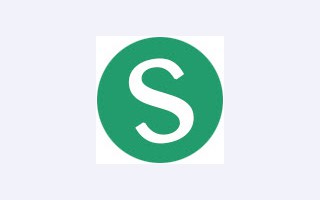
Caractéristiques principales de Sejda PDF Editor & ; résumé des spécifications
- Note : 4.5/5
- Compatibilité des navigateurs : Chrome
- Tarification : Gratuit
- Fonctionnalité :Modifiez, ajoutez du texte, ajoutez des images, blanchissez, mettez en surbrillance, compressez et fusionnez des fichiers PDF
Sejda PDF Editor pros & inconvénients
Avantages
- Un ensemble massif d'outils
- Interface facile à utiliser dans le navigateur< /li>
- Fonctionne avec Google Drive
- Permet de convertir HTML en PDF
Inconvénients
- Manque un bouton d'annulation utile

À ce stade, il peut sembler que nous essayons pratiquement de remplir cette liste avec différents saveurs de plug-ins de kit d'outils « tout-en-un », mais faites-nous confiance. Ils peuvent être parmi les extensions les plus utiles pour l'édition de PDF. En plus de cela, Sejda est l'un des plus pratiques et de la plus haute qualité.
Il partage de nombreuses similitudes avec des plugins comme Smallpdf et Xodo, mais ce n'est pas seulement une autre alternative. Sejda a également unexcellente fonctionnalité qui vous permet de transformer des pages HTML en fichiers PDF, une fonctionnalité extrêmement utile pour enregistrer une copie hors ligne d'une page Web. En plus de cela, il possède également tous les éléments essentiels : éditer, écrire, ajouter du texte et des images, remplir des formulaires, surligner, convertir, diviser, fusionner, etc.
Vous pouvez télécharger le PDF Sejda Extension de l'éditeur pour le navigateur Chrome ici.
Soda PDF

Fonctionnalités principales de Soda PDF & résumé des spécifications
- Note : 4/5
- Compatibilité du navigateur : Chrome
- Tarifs : Gratuit
- Fonctionnalité : Une extension simple pour fusionner des fichiers PDF à partir de votre navigateur
Pros de Soda PDF & inconvénients
Avantages
- Extrêmement facile à utiliser
- Fusionnez rapidement des fichiers depuis votre navigateur
- Lire et télécharger des PDF modifiés
Inconvénients
- Fonctionnalités relativement limitées par rapport aux autres extensions

Soda PDF est certainement l'une des extensions les plus simplistes de notre liste. Cependant, avec des critiques élogieuses, vous pouvez au moins être assuré de savoir qu'il fait ce qu'il est censé faire, et qu'il le fait bien. Soda PDF est un plugin simple pour fusionner des fichiers PDFen un seul et pouvoir les lire et les télécharger tous à partir de votre navigateur.
Il ne semble pas souffrir de bogues ou quoi que ce soit de la sorte. Il est stable, fiable et constitue la solution la plus simple que vous trouverez si vous recherchez un moyen rapide de rassembler plusieurs fichiers PDF et de les télécharger. Il vous permet également de diviser, compresser et déverrouiller/protéger facilement vos fichiers PDF, ainsi que de convertir des documents Word en PDF.
Vous pouvez télécharger l'extension Soda PDF pour le navigateur Chrome ici.< /strong>
PDF intelligent

Caractéristiques principales de Smart PDF & résumé des spécifications
- Note : 4.5/5
- Compatibilité des navigateurs : Chrome
- Tarifs : Gratuit
- Fonctionnalité : Convertir des PDF en fichiers Word, Excel, Powerpoint ou image, et vice versa
- Choisissez parmi une large gamme de formats
- Fonctionne avec Google Drive
- Convertit rapidement
- Extrêmement facile à utiliser
- Pas de fonctionnalités d'édition
- Note : 3.5/5
- Compatibilité du navigateur : Chrome
- Tarifs : Gratuit
- Fonctionnalité : Un moyen facile de fusionner des fichiers en un seul PDF
- Fusion de fichiers illimitée
- Réorganiser les pages d'un PDF
- A un paywall après des utilisations récurrentes
< /ul>
Pros Smart PDF & inconvénients
Avantages
< strong>Inconvénients

S'éloignant des extensions «tout-en-un», Smart PDF est un plugin conçu dans un seul et même but : la conversion. Smart PDF est un outil simple mais puissant qui vous permet de convertir des fichiers PDF en fichiers Word, Excel, PPT ou JPG, ou inversement. Tout ce que vous avez à faire est simplement de sélectionner une option de conversion dans son menu. C'est aussi simple que cela.
Smart PDF est probablement l'extension la plus simple à utiliser de cette liste. Vous pouvez probablement ajouter l'extension à votre navigateur et commencer à convertir des fichiers PDF dans la même minute. Si les autres plugins de cette liste vous ont semblé un peu trop compliqués ou avaient trop de fonctionnalités inutiles à votre goût, celui-ci devrait donner une fonction beaucoup plus ciblée et facile à utiliser.
Vous pouvez télécharger l'extension Smart PDF pour le navigateur Chrome ici.
Fusionner PDF

Fusionner les principales fonctionnalités PDF & résumé des spécifications
< fort>Fusionner les pros PDF & inconvénients
Avantages
< li>Fonction glisser-déposer facile à utiliser
Inconvénients

La dernière place sur notre liste appartient à Merge PDF, un plugin simple qui vous permet de fusionner plusieurs fichiersen un seul PDF. Comme Smart PDF, il a des capacités de conversion de types de fichiers similaires, mais avec la fonction supplémentaire de pouvoir fusionner plusieurs de ces fichiers en un seul PDF maître plutôt que plusieurs plus petits.
Il est extrêmement facile de utilisation, avec une interface plutôt agréable. Cependant, si vous prévoyez de l'utiliser fréquemment, envisagez de trouver une autre extension avec une fonction similaire. Ce plugin vous frappera avec un paywallsi vous l'utilisez souvent, ce qui vous oblige à attendre un jour avant de fusionner à nouveau des fichiers avec lui afin de continuer à l'utiliser gratuitement.
Vous pouvez télécharger l'extension Merge PDF pour le navigateur Chrome ici.< /strong>
Foire aux questions sur les extensions PDF pour Google Chrome
Dois-je payer pour utiliser ces extensions ?
Non, la plupart des extensions Google Chrome sont libre d'utilisation. Mis à part Merge PDF, toutes les extensions de cette liste ont toutes leurs fonctions entièrement gratuites.
Quelle est la meilleure extension d'éditeur PDF pour Google Chrome ?
Bien qu'il s'agisse d'une question entièrement subjective, nous recommandons personnellement Smallpdf pour tous vos besoins d'édition. Il est de très haute qualité, dispose de tous les outils dont vous pourriez avoir besoin et dispose d'une interface conviviale et simple à utiliser.
Ai-je besoin d'être en ligne pour que ces extensions fonctionnent ?
La plupart des extensions Google Chrome nécessitent une connexion en ligne pour fonctionner, sauf indication contraire. Toutes les extensions de cette liste nécessitent une connexion Internet pour fonctionner.
Ces plugins fonctionnent-ils n'importe où dans le monde ?
La plupart des extensions d'édition PDF n'ont aucun problème avec les différences géographiques, et d'après ce que nous avons pu dire, tous les plugins de cette liste ne devraient avoir aucun problème, peu importe où vous êtes dans le monde.
Pourquoi les plugins sur cette liste avec des notes inférieures ?
Nous avons inclus des éditeurs PDF sur cette liste avec des notes inférieures à 5 et 4 étoiles parce que nous avons trouvé fonctionnalités même si elles n'étaient pas aussi raffinées ou de haute qualité que les utilisateurs ont trouvé d'autres extensions.
Résumé
Ce sont quelques-unes des meilleures lecture, édition et plugins de conversion que nous avons pu trouver pour Google Chrome. Avec les options de cette liste, vous devriez avoir tous vos besoins PDF pris en charge ! Faites votre choix parmi ces excellents plugins et modifiez vos PDF à votre guise.
Si l'un de ces plugins vous a été utile, faites-le nous savoir ! Dites-nous quelles extensions ont attiré votre attention et comment vous les utilisez pour modifier vos fichiers PDF.
PUBLICITÉ